1.打开Anaconda Prompt,创建虚拟环境
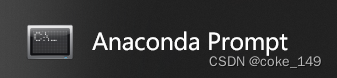
conda create -n labelme python=3.7 # 创建一个名为labelme的虚拟环境(这里我的python是3.7版本,需要改成自己的版本号,只需前两个数字即可)
2.激活虚拟环境
conda activate labelme
3.安装包
(1)第一个包
conda install pyqt
(2)第二个包
conda install pillow
(3)第三个包
conda install labelme
4.打开labelme界面
直接输入labelme

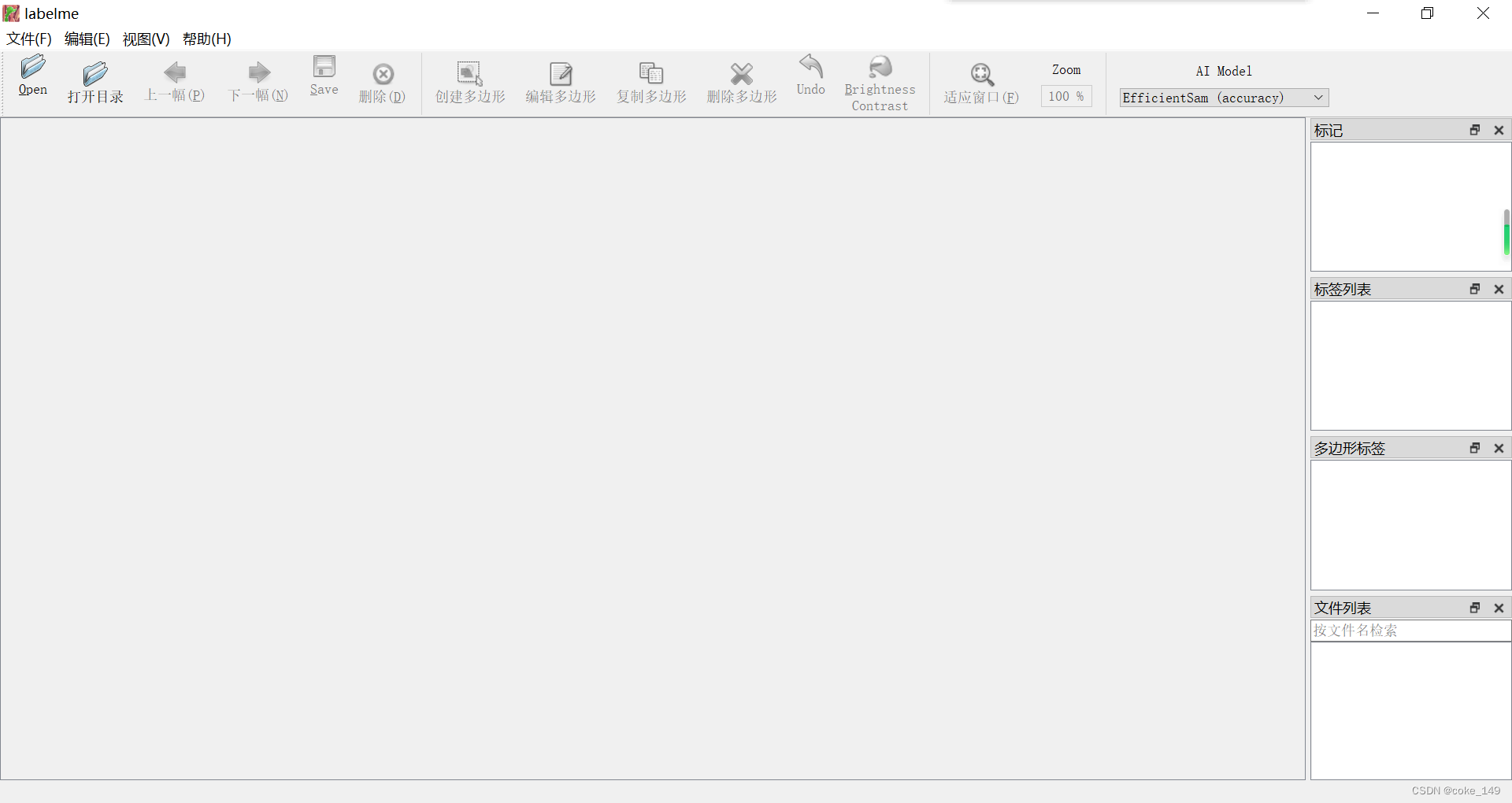
详情查看链接:https://blog.youkuaiyun.com/qq_42178122/article/details/120731669





















 223
223










